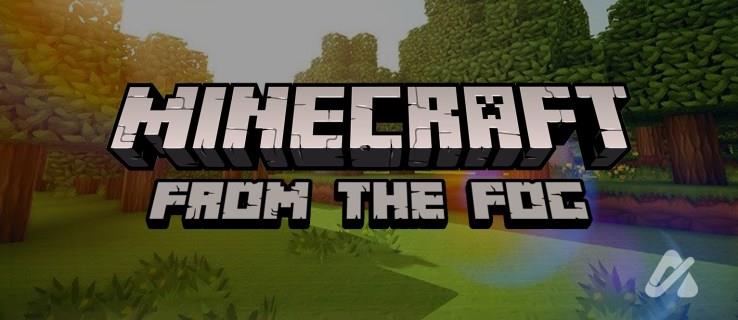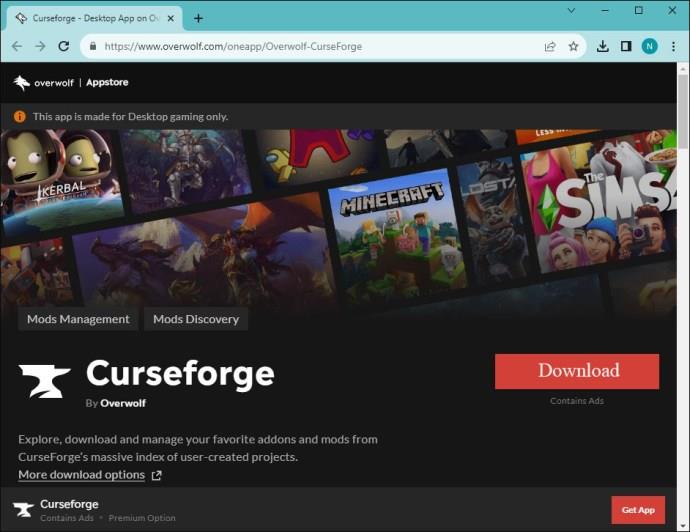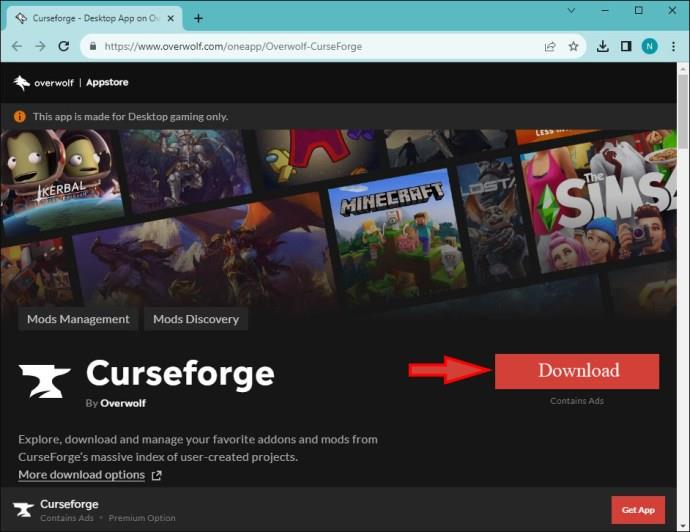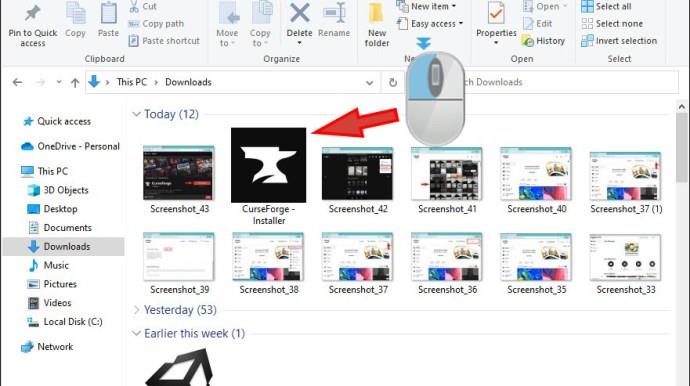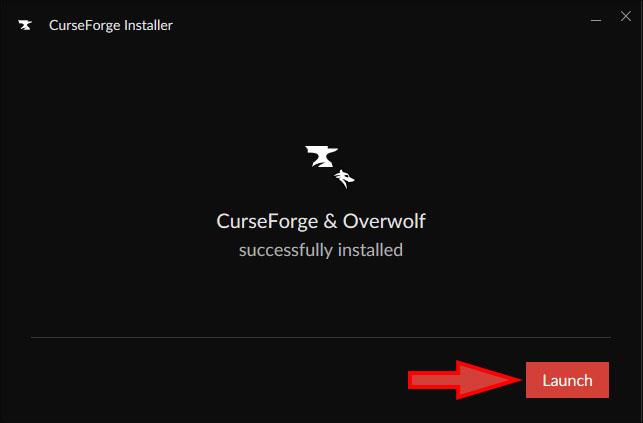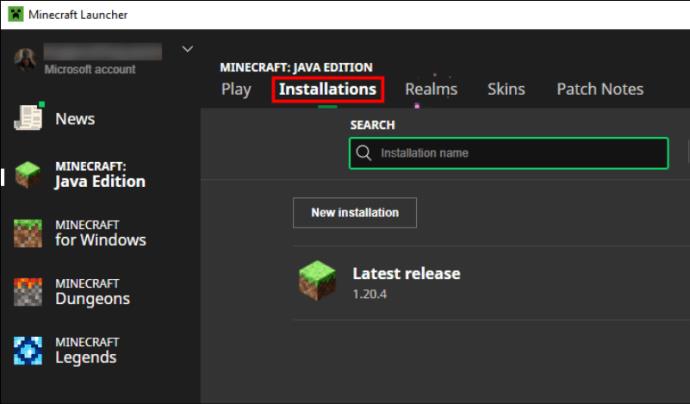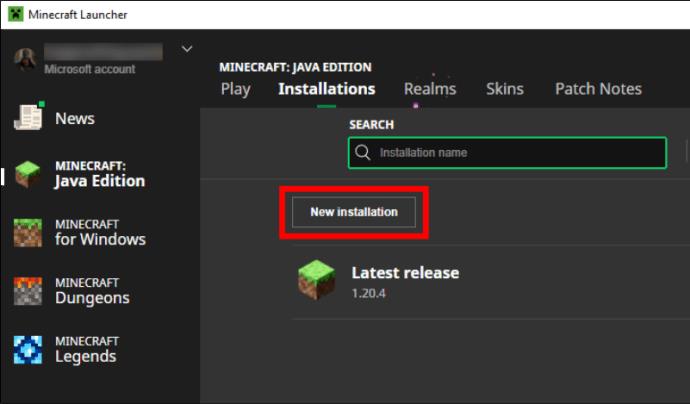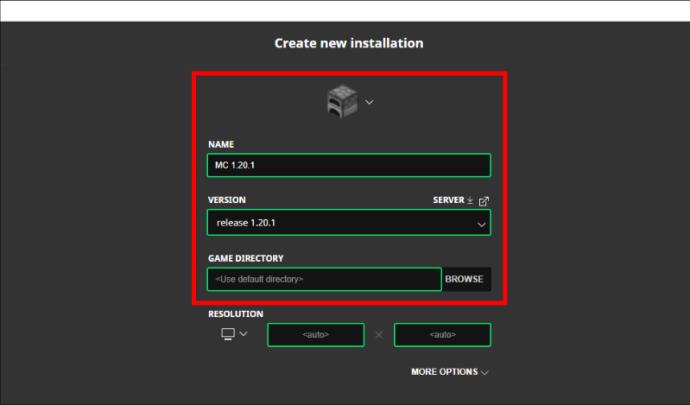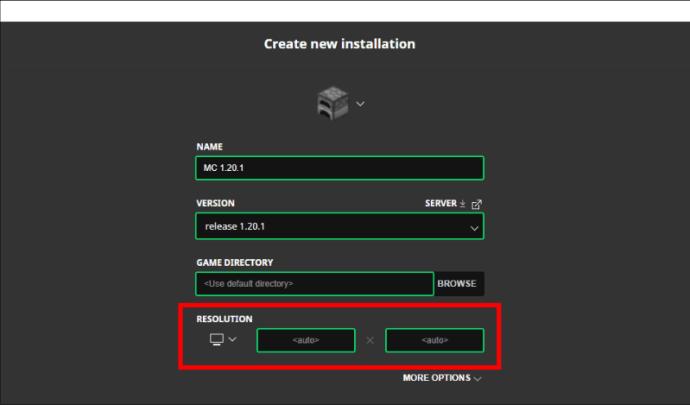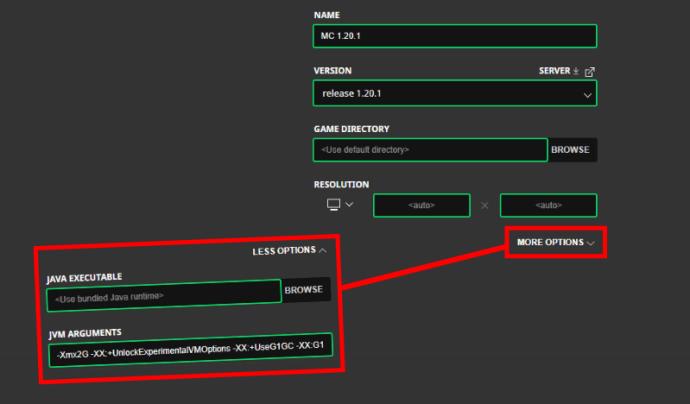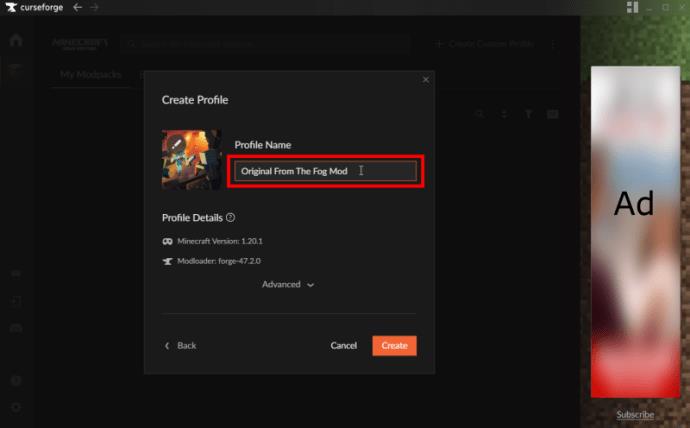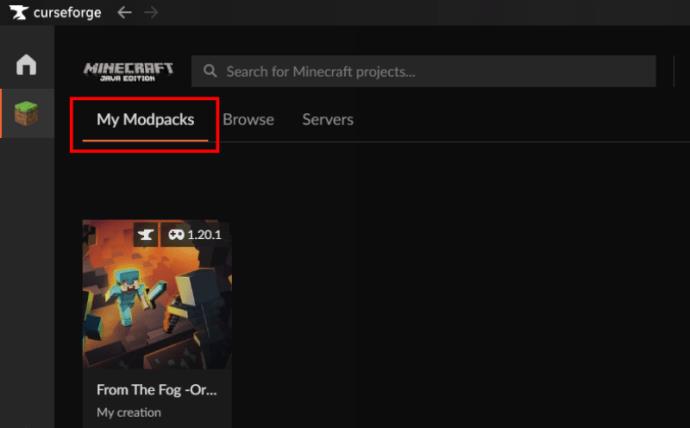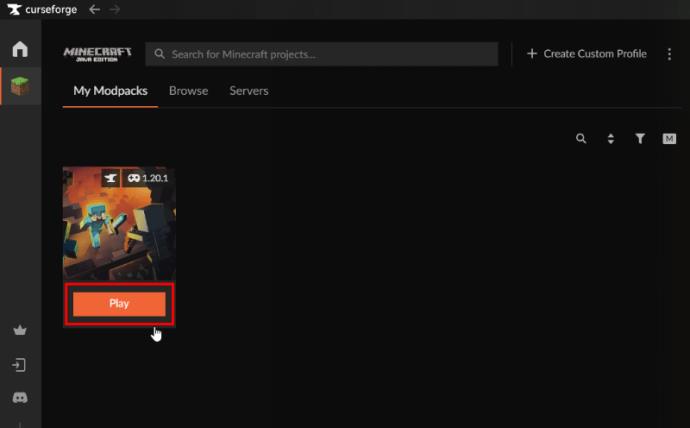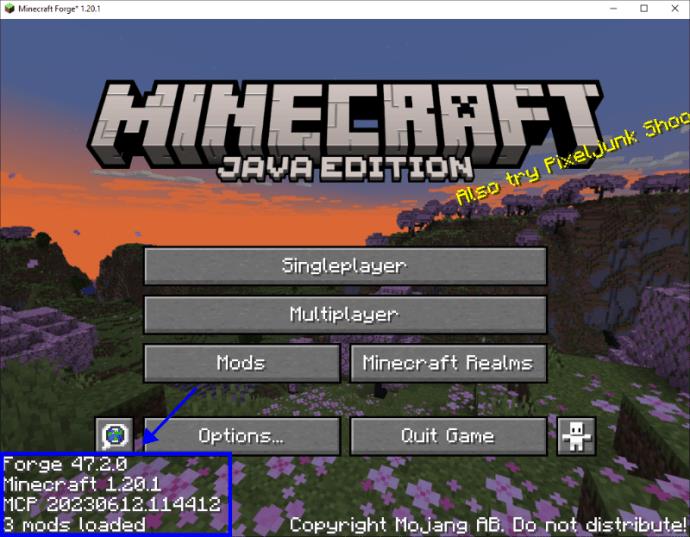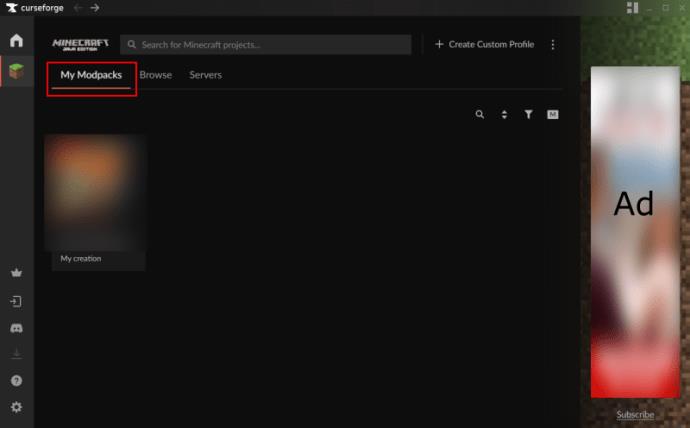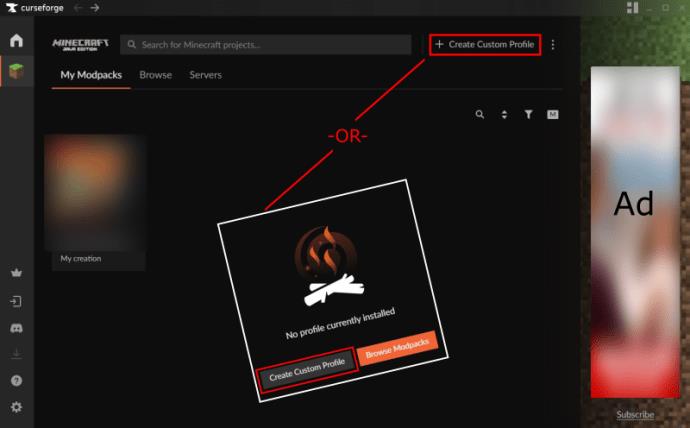Αν βαρεθήκατε να κατακτήσετε τον κόσμο του Vanilla Minecraft: Java Edition , μπορείτε να δώσετε νέα ζωή στο παιχνίδι προσθέτοντας mods και πακέτα δεδομένων, συμπεριλαμβανομένου του From The Fog. Υπάρχουν όλα τα είδη mods για το Minecraft , δημιουργημένα από τη Microsoft και δημιουργημένα από χρήστες, καθιστώντας το απεριόριστα αναπαραγόμενο. Το From The Fog είναι ένας συνδυασμός mod, πακέτου δεδομένων και πακέτου πόρων που προσθέτει στοιχεία τρόμου στο παιχνίδι, συμπεριλαμβανομένου του θρυλικού Herobrine.
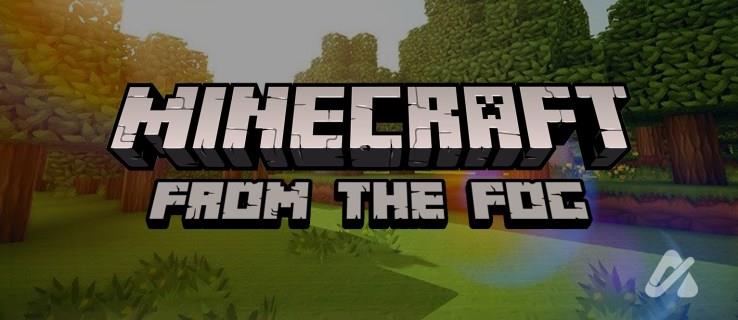
Όταν είστε έτοιμοι να τολμήσετε σε μια ανατριχιαστική έκδοση του Minecraft Java , ίσως θελήσετε να εγκαταστήσετε το From The Fog. Αυτό το άρθρο θα σας πει όλα όσα πρέπει να γνωρίζετε για να εγκαταστήσετε το mod From The Fog και να το παίξετε στο Minecraft Java .
Πώς να εγκαταστήσετε το CurseForge για να χρησιμοποιήσετε το Mod "From The Fog".
Για να ξεκινήσετε την περιπέτεια From The Fog, θα πρέπει να εγκαταστήσετε το CurseForge. Η εφαρμογή είναι ένα δωρεάν πρόγραμμα που βασίζεται στην κοινότητα που λειτουργεί με το Minecraft Java (μεταξύ άλλων παιχνιδιών) για την εγκατάσταση και διαχείριση mods και πρόσθετων.
Το CurseForge δεν είναι το ίδιο με το Forge, το οποίο είναι μια διεπαφή προγραμματισμού εφαρμογών (API) που επιτρέπει στα mods να αλληλεπιδρούν με το Minecraft Java. Μπορείτε να εγκαταστήσετε το Forge για να προσθέσετε mods, αλλά το CurseForge είναι ένα αποθετήριο για mods, όπως ένας κατάλογος. Δεν υπάρχει προγραμματισμός. Ωστόσο, προσφέρει πολλά mods που δημιουργήθηκαν μέσω του Forge.
Δείτε πώς να εγκαταστήσετε το CurseForge.
- Μεταβείτε στον ιστότοπο του Overwolf και αποκτήστε πρόσβαση στην εφαρμογή CurseForge .
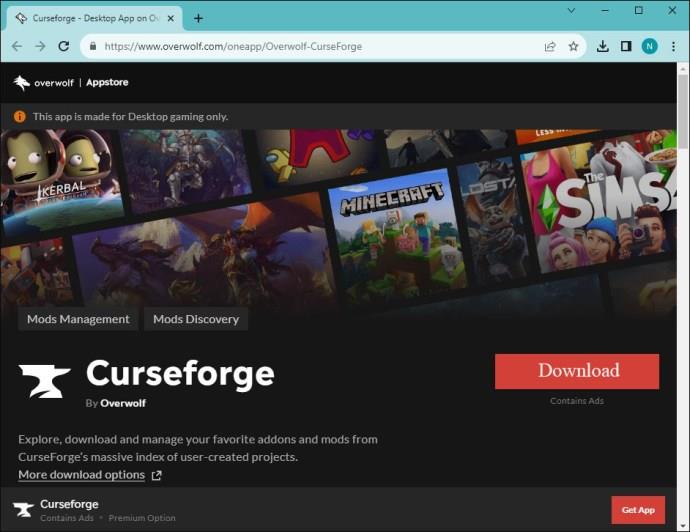
- Κάντε κλικ στην επιλογή Λήψη για την έκδοση των Windows.
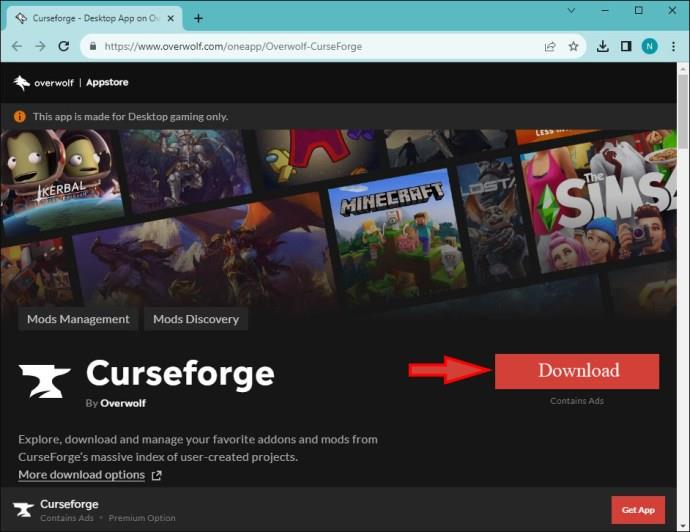
- Κάντε διπλό κλικ στο αρχείο Curseforge.exe ή κάντε κλικ στο αρχείο λήψης χρησιμοποιώντας το πρόγραμμα περιήγησής σας.
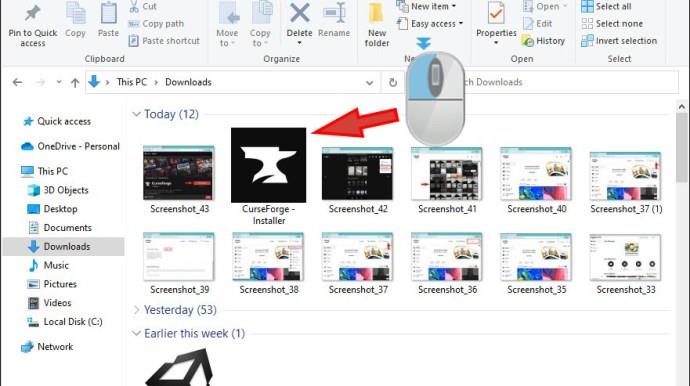
- Ακολουθήστε τις οδηγίες για να ολοκληρώσετε την εγκατάσταση και, στη συνέχεια, επιλέξτε Εκκίνηση .
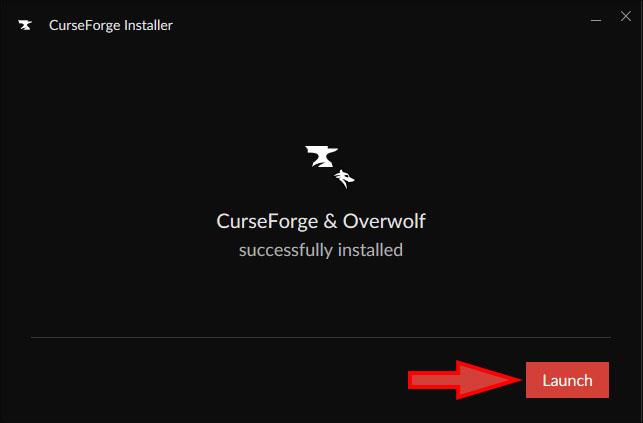
Τώρα που έχει εγκατασταθεί το CurseForge, έχετε χιλιάδες mods του Minecraft στα χέρια σας. Εφόσον η Overwolf αγόρασε το CurseForge, θα λάβετε επίσης την εφαρμογή Overwolf.
Πώς να εγκαταστήσετε το "From The Fog Mod" χρησιμοποιώντας την εφαρμογή CurseForge
Ανοίξτε τη νέα σας εφαρμογή CurseForge και ρίξτε μια ματιά τριγύρω. Υπάρχουν όλα τα είδη mods, ιδέες παιχνιδιών και υποστήριξη σε περίπτωση που χρειάζεστε βοήθεια. Το mod From The Fog λειτουργεί σε εκδόσεις Minecraft Java 1.20 και 1.20.1, οπότε βεβαιωθείτε ότι έχετε εγκαταστήσει μία από αυτές τις εκδόσεις Minecraft.
Εγκαταστήστε παλαιότερες εκδόσεις Java Minecraft χρησιμοποιώντας το Minecraft Launcher
Πριν εγκαταστήσετε το mod From The Fog, πρέπει να βεβαιωθείτε ότι εκτελείτε το Minecraft Java έκδοση 1.20 ή 1.20.1, σύμφωνα με την ιστοσελίδα Curseforge του mod. Μπορεί να λειτουργήσει με νεότερες εκδόσεις. ωστόσο, δεν υπάρχουν εγγυήσεις. Η σύντομη δοκιμή έδειξε ότι λειτουργεί καλά στην τελευταία έκδοση, Minecraft Java v1.20.4.
Το Minecraft Launcher είναι ο καλύτερος τρόπος για να εγκαταστήσετε παλαιότερες εκδόσεις παιχνιδιών, αλλά μπορεί να υπάρχουν φορές που το Minecraft Launcher δεν ανοίγει . Εάν μπορείτε να το εκκινήσετε χωρίς προβλήματα, μπορείτε εύκολα να εγκαταστήσετε παλαιότερες εκδόσεις Java για αναπαραγωγή χωρίς να παραβιάζετε συγκεκριμένους κωδικούς ή mods. Ακολουθήστε τα παρακάτω βήματα για να εγκαταστήσετε μια παλαιότερη έκδοση Java Minecraft και βεβαιωθείτε ότι το mod From The Fog λειτουργεί όπως προβλέπεται.
- Ανοίξτε την εφαρμογή Minecraft Launcher .
- Επιλέξτε την καρτέλα Εγκαταστάσεις .
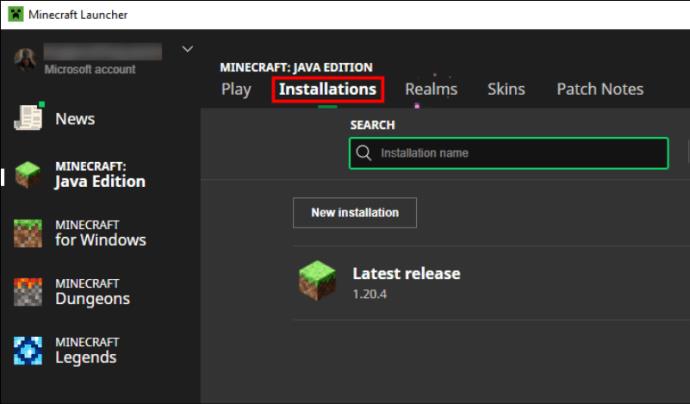
- Κάντε κλικ στην επιλογή Νέα εγκατάσταση .
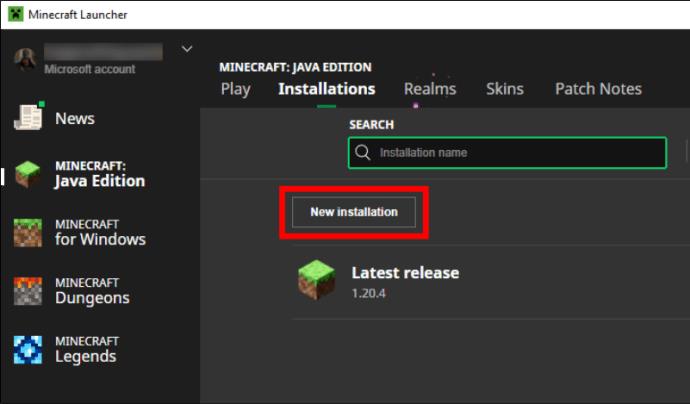
- Προσαρμόστε τη νέα σας εγκατάσταση με ένα εικονίδιο, όνομα, έκδοση Minecraft και κατάλογο παιχνιδιών.
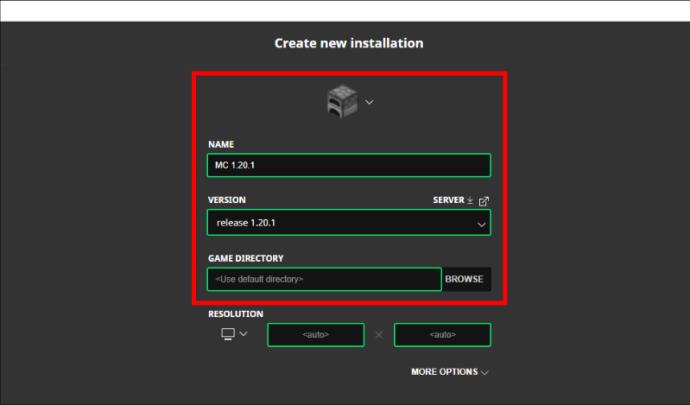
- Μπορείτε επίσης να αλλάξετε την ανάλυση, αλλά συνιστάται η επιλογή Auto .
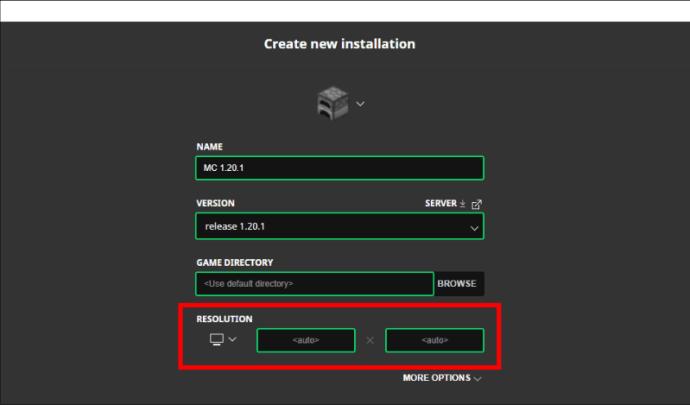
- Επιλέξτε Περισσότερες επιλογές για να αλλάξετε τη θέση Java (συνιστάται ομαδική) ή να προσθέσετε ορίσματα (συνιστάται προεπιλογή).
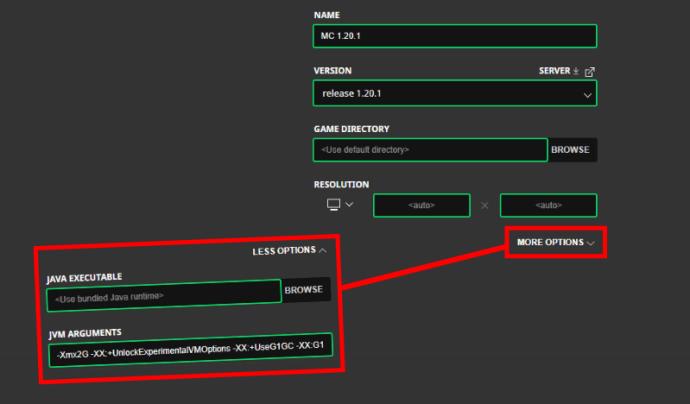
- Κάντε κλικ στο Create για να αποθηκεύσετε τις νέες ρυθμίσεις εγκατάστασης.
Τώρα έχετε μια νέα εγκατάσταση Java Minecraft. Θα πρέπει να είναι μια παλαιότερη έκδοση, όπως η έκδοση 1.20 ή η έκδοση 1.20.1, για το mod From The Fog.
Εγκατάσταση του 'From The Fog Mod' στο Minecraft Java
- Εκκινήστε την εφαρμογή CurseForge .
- Επιλέξτε τη μικρογραφία του Minecraft . Για μια νέα εγκατάσταση του CurseForge, μπορεί να λέει "Not installed".
- Στη συνέχεια, μεταβείτε στην ιστοσελίδα Overwolf From The Fog και κάντε κλικ στην επιλογή Εγκατάσταση .
- Ακολουθήστε την προτροπή για να ανοίξετε την εφαρμογή CurseForge και να εγκαταστήσετε το mod From The Fog.
- Επιλέξτε Δημιουργία νέου προφίλ ή επιλέξτε ένα υπάρχον προφίλ για να ορίσετε τη θέση του mod.
- Από το πλαίσιο Δημιουργία νέου προφίλ, προσθέστε ένα όνομα.
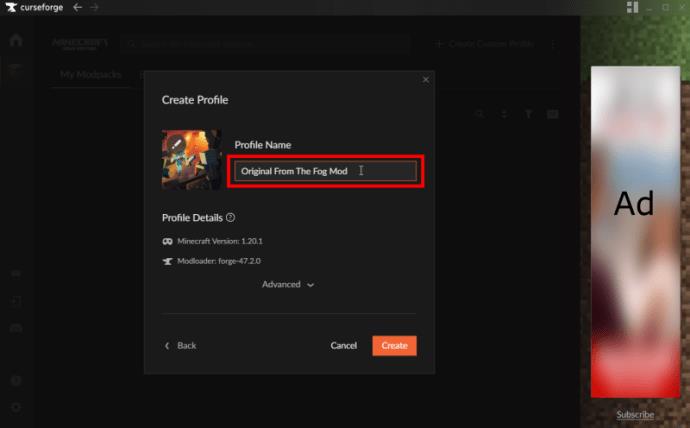
- Κάντε κλικ στο Advanced για να ελέγξετε ή να επεξεργαστείτε την έκδοση Minecraft και την έκδοση Modloader .
- Επιλέξτε Δημιουργία για να αποθηκεύσετε τις ρυθμίσεις εγκατάστασης στο CurseForge.
- Θα ξεκινήσει η διαδικασία ρυθμίσεων εγκατάστασης.
- Μόλις ολοκληρωθεί η διαδικασία, επιλέξτε My Modpacks στην εφαρμογή CurseForge.
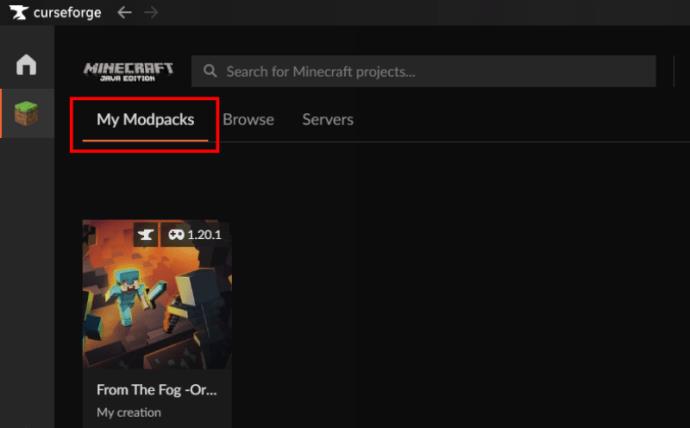
- Τοποθετήστε το δείκτη του ποντικιού πάνω από το mod From The Fog (εμφανίζει το όνομα που του δώσατε) και κάντε κλικ στο κουμπί Αναπαραγωγή .
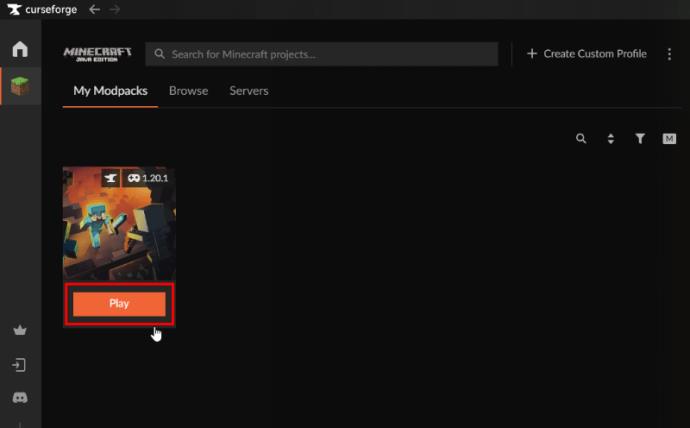
- Θα εγκαταστήσει το mod στο Minecraft Java και θα ενημερώσει το Minecraft Launcher. Στη συνέχεια, θα πρέπει να συνδεθείτε.
- Επιβεβαιώστε ότι το Forge mod σας έχει φορτωθεί στην κάτω αριστερή γωνία του Minecraft Launcher.
- Κάντε κλικ στο κουμπί Αναπαραγωγή .
- Ο εκκινητής θα κατεβάσει πρόσθετα δεδομένα και θα ξεκινήσει το παιχνίδι με το mod.
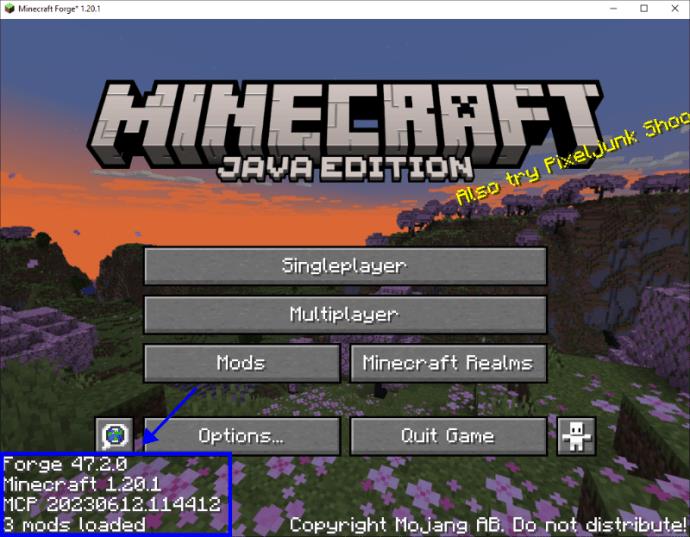
Αυτή είναι η προτιμώμενη μέθοδος εγκατάστασης, επειδή η εφαρμογή θα σας ειδοποιήσει για μελλοντικές ενημερώσεις mod.
Πώς να χρησιμοποιήσετε την εντολή εισαγωγής για να εγκαταστήσετε το "From The Fog"
Στον ιστότοπο CurseForge, μπορείτε επίσης να εισαγάγετε το mod From The Fog, αλλά οι ενημερώσεις θα γίνονται με μη αυτόματο τρόπο .
- Αποκτήστε πρόσβαση στο πακέτο mod CurseForge From The Fog στον ιστότοπο.
- Κάντε κλικ στην καρτέλα Αρχεία για να δείτε το ιστορικό εκδόσεων.
- Κάντε κλικ στην πιο πρόσφατη έκδοση του mod. Μπορείτε επίσης να επιλέξετε παλιές εκδόσεις εάν θέλετε.
- Επιλέξτε Λήψη στη σελίδα έκδοσης.
- Μόλις ολοκληρωθεί η λήψη, ανοίξτε την εφαρμογή CurseForge .
- Επιλέξτε την καρτέλα My Modpacks .
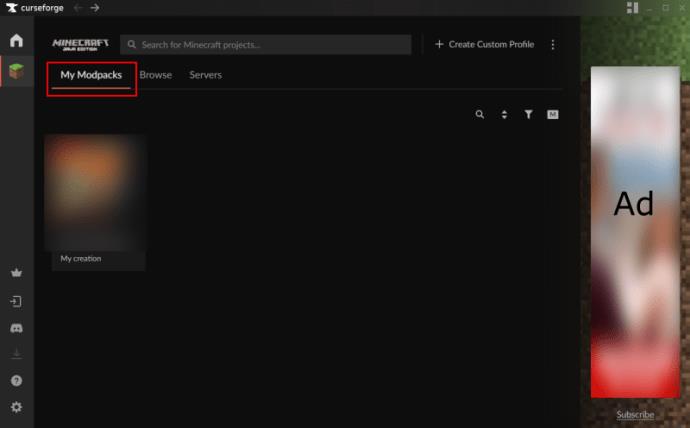
- Κάντε κλικ στην επιλογή Δημιουργία προσαρμοσμένου προφίλ .
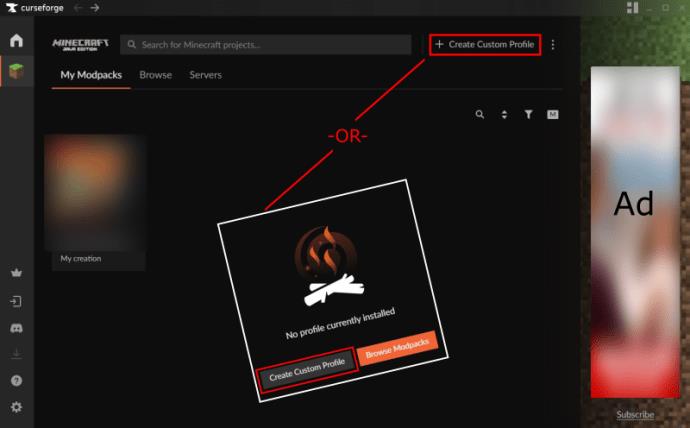
- Στο παράθυρο Δημιουργία προφίλ, κάντε κλικ στον υπερσύνδεσμο Εισαγωγή .
- Περιηγηθείτε στην Εξερεύνηση αρχείων και επιλέξτε το mod που έχετε λάβει για να το ανεβάσετε.
Αυτή η διαδικασία θα εισαγάγει το mod From The Fog και θα σας επιτρέψει να κάνετε κλικ στο Play όποτε είστε έτοιμοι. Λάβετε υπόψη ότι όλα τα εισαγόμενα mod δεν θα παρακολουθούν τις μελλοντικές ενημερώσεις, επομένως πρέπει να ελέγξετε χειροκίνητα.
Πώς να παίξετε το "From The Fog" Mod στο Minecraft
Η υπόθεση πίσω από αυτό το τρομακτικό mod είναι ότι το Herobrine περιπλανιέται στο παιχνίδι, προκαλώντας ανατριχιαστικό χάος και αταξία. Δεν θα αρχίσετε να βλέπετε περίεργα γεγονότα μέχρι να περάσουν τουλάχιστον τρεις ημέρες στο Minecraft. Αμέσως, ωστόσο, η επιρροή του Herobrine μπορεί να είναι εμφανής σε παράξενα τούνελ και δομές σε όλο το παιχνίδι. Παίξτε όπως θα κάνατε συνήθως, αλλά προχωρήστε με προσοχή.
Εδώ είναι τα κορυφαία χαρακτηριστικά του mod From The Fog.
1. Παράξενες Νέες Δομές
Μέρος της μαγείας From The Fog είναι η γενιά των περίεργων κτιρίων γύρω σας. Το Herobrine είναι γνωστό ότι κατασκευάζει ιερά, κυκλικές σπηλιές και πύργους σε τυχαίες τοποθεσίες. Αναφέρεται ότι μερικές φορές αφαιρεί μπλοκ για να τα αντικαταστήσει με τους πυρσούς ή τις πινακίδες του. Δεν θα πρέπει να προκαλέσει τεράστια ζημιά σε οποιεσδήποτε κατασκευές έχετε φτιάξει, αλλά μπορεί να αποφασίσει να κατασκευάσει τη δική του οπουδήποτε στον κόσμο σας.
2. Μονοπάτια περίεργων αποδεικτικών στοιχείων
Αρκετά σημάδια είναι απόδειξη ότι το Herobrine καταδιώκει τον κόσμο σας. Τυχαία άφυλλα άλση δέντρων είναι μια σίγουρη ένδειξη ότι έχει πάει εκεί. Αντικαθιστά συχνά τους κανονικούς φακούς με φακούς Redstone ή Soul για να μειώσει λίγο το επίπεδο φωτός σας. Οι χρήστες λένε ότι η πιο αξιοσημείωτη αλλαγή είναι η παρουσία σηράγγων που εξορύχθηκε από το χέρι του ανθρακωρύχου φάντασμα, Herobrine.
3. Ηρωβρινή Εμφανίσεις
Η χαρακτηριστική εμφάνιση του Herobrine είναι το αποκορύφωμα αυτού του mod. Η γαλήνη της νύχτας θα σπάσει από τα λαμπερά μάτια του από μια πεδιάδα, μερικές φορές κάτω από ένα διπλό φεγγάρι. Η δυνατότητα αλλαγής των ματιών του προστέθηκε σε μια πρόσφατη ενημέρωση του mod, μόνο σε περίπτωση που είναι υπερβολικά για εσάς.
4. Τακτικές Τρόμου
Το χαρακτηριστικό που διατηρεί μια πραγματικά τρομακτική διάθεση σε αυτό το mod είναι η δύναμη των τακτικών εκφοβισμού που χρησιμοποιεί το Herobrine. Αναφέρονται οθόνες τρομοκρατίας και οι χρήστες λένε ότι συχνά σοκαρίζονται σωματικά από την έκπληξη. Τα βήματά του γεμίζουν το ήσυχο κενό και πολλοί μυστηριώδεις ήχοι ακούγονται όταν είναι κοντά. Η απόκοσμη λάμψη του είναι πάντα προ των πυλών. Αν τον πιάσετε να περπατά στο φεγγάρι, θα πρέπει να αποφασίσετε αν είναι απίστευτα τρομακτικό ή ένα αστείο διάλειμμα στην απαίσια πλοκή αυτού του mod.
Προσθήκη From The Fog στο Minecraft
Η προσθήκη mods στο Minecraft , μαζί με πακέτα πόρων και πακέτα δεδομένων, βελτιώνει το παιχνίδι του παιχνιδιού. Το From The Fog είναι μια εξαιρετική προσθήκη για όσους αγαπούν τον τρόμο, το σασπένς ή το Herobrine. Ο Herobrine είναι ένας τρομακτικός θρύλος του Minecraft από το 2010 και ενώ οι χρήστες εξακολουθούν να συζητούν αν υπήρχε πριν, ο θρύλος του τουλάχιστον ζει στο From The Fog. Ο ανατριχιαστικός ανθρακωρύχος καραδοκεί στα βάθη, παρακολουθώντας και περιμένοντας. Όπως λέει ο CurseForge, «Δεν μπορείς να τον δεις, αλλά υπόσχομαι ότι μπορεί να σε δει…»
Συχνές ερωτήσεις
Πώς μπορώ να λάβω βοήθεια με την εγκατάσταση του mod From The Fog;
Εάν έχετε ερωτήσεις στις οποίες δεν φαίνεται να μπορείτε να απαντήσετε, δοκιμάστε το Lunar Eclipse Discord Channel για το From The Fog. Το Lunar Eclipse είναι ο προγραμματιστής. Χιλιάδες χρήστες μοιράζονται ιδέες στο διαδίκτυο για να βοηθήσουν ο ένας τον άλλον να λύσει δύσκολες ερωτήσεις.
Μπορώ να αλλάξω τις ενέργειες του Herobrine;
Ναί. Αν ποτέ κουραστείτε από τις γελοιότητες του Herobrine, οι επιλογές του μπορούν να ρυθμιστούν στις ρυθμίσεις του mod, αρκεί να έχετε ενεργοποιημένα τα cheat. Προσαρμόστε τις ρυθμίσεις σας χρησιμοποιώντας το "/function fromthefog:admin/config" χωρίς τα εισαγωγικά ενώ βρίσκεστε στη συνομιλία. Μπορείτε να αλλάξετε τα πάντα, από τη συχνότητα εμφάνισης του Herobrine έως τις ενέργειες που του επιτρέπεται να κάνει.
Μπορώ να παίξω το From The Fog με το Bedrock Edition;
Δυστυχώς, το mod δεν είναι συμβατό με το Bedrock, αλλά υπάρχουν κάποιες εναλλακτικές από άλλους προγραμματιστές, όπως το From The Fog BE. Μπορεί να μην λειτουργούν το ίδιο ή το ίδιο καλά, αλλά λειτουργούν.
Μπορώ να παίξω το From The Fog σε multiplayer;
Ναί. Αν και το Herobrine φέρεται να άρχισε να βασανίζει μόνο παιχνίδια για έναν παίκτη, το mod From The Fog είναι συμβατό τόσο με single-player όσο και με πολλούς παίκτες.